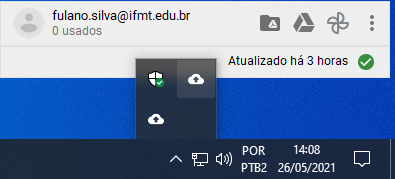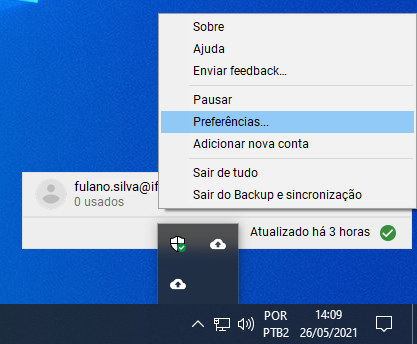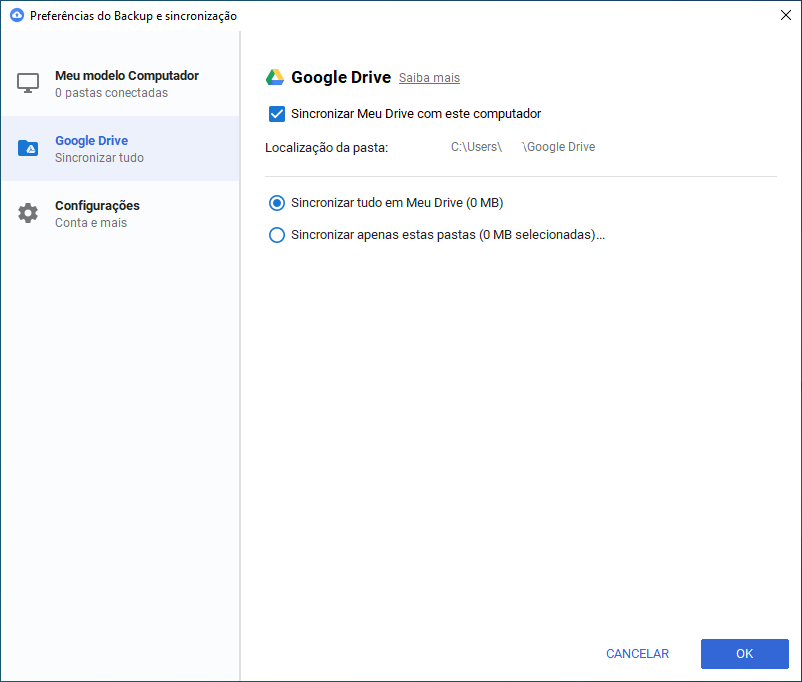Copiando manualmente arquivos do Google Drive entre contas diferentes
A transferência dos arquivos do drive entre contas feita pelo Google pelo processo de migração traz algumas desvantagem, entre elas: se um arquivo teve problemas de transferência, pode não ser possível saber qual é o arquivo; documentos compartilhados com sua conta serão copiados e você será o proprietário, porém os arquivos perderam o compartilhamento.
Assim, a cópia manual garante que você selecione quais pastas do seu drive você deseja que sejam copiados (ou todos).
Para copiar os arquivos do drive entre contas diferentes, faça o seguinte:
Drive de Origem
Localize o ícone do aplicativo backup e sincronização (ícone da nuvem), no canto inferior direito (próximo ao relógio), referente a conta de e-mail de origem.
Em seguida, clique nos 3 (três) pontos e depois em preferências.
Na janela que abrirá, clique no menu Google Drive (canto esquerdo) e depois marque a opção Sincronizar tudo do Meu Drive.
Caso queira selecionar quais pastas deseja sincronizar com seu computador, clique em Sincronizar apenas estas pastas e selecione as pastas.
A sincronização completa fará com que todos os arquivos do seu Drive (com exceção dos compartilhados com seu e-mail) sejam sincronizados localmente com o usuário da sua maquina.
Após fazer a seleção das opções, clique em OK.
Aguarde até que todos os arquivos do seu Drive sejam sincronizados com sua máquina. Isso dependerá a quantidade de arquivos e velocidade da internet.
Para consultar o status de sincronização, clique sobre o ícone do aplicativo backup e sincronização (ícone da nuvem) referente a sua conta de origem.
Drive de Destino
Acesse a pasta do Google Drive referente à conta de e-mail na qual os arquivos devem ser copiados.